Canvaを使用してビデオをマージする簡単な方法は、瞬時にすることができます
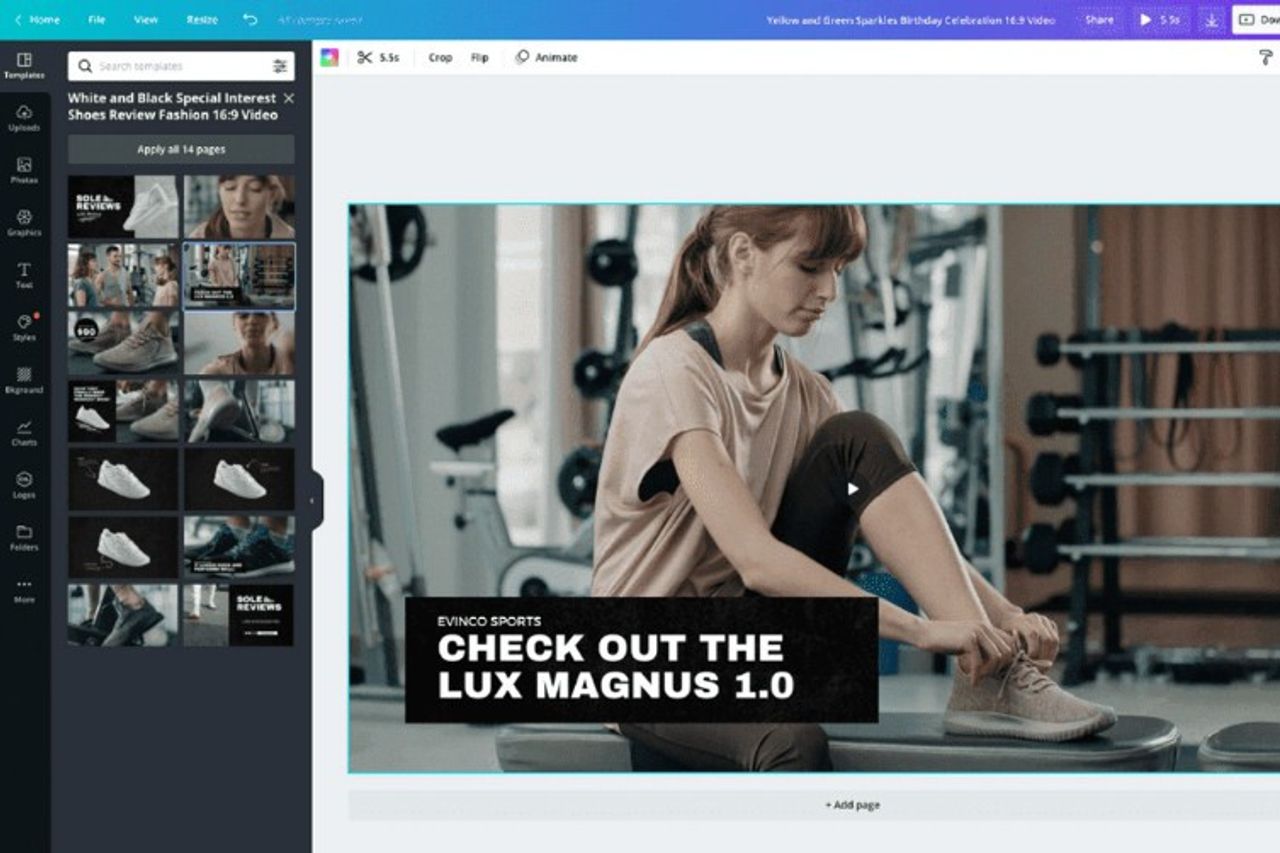
YOGYAKARTA - Canvaは、ソーシャルメディアのグラフィック、プレゼンテーション、およびその他のグラフィックモデルを作成するために使用できるグラフィックデザインプラットフォームです。画像デザインとしてだけでなく、Canvaは複数の動画を1つに組み合わせることもできます。
初心者やビデオを組み合わせるために、Canvaを使用してグラフィックデザインを作成することをお勧めします。その理由は、アプリケーションは、シンプルな外観を持っており、多くの人が簡単に使用することができる。
この記事では、Canvaプラットフォームで簡単にビデオを組み合わせる方法について説明します。あなたがそれを試してみることに興味があるなら、ユーザーは以下の方法に従うことができます。
Canvaとビデオをマージ多くのビデオ編集プラットフォームがありますが、Canvaは、特に写真やビデオの編集の経験がない初心者のために、使いやすくなります。
使い方が簡単で、Canvaを使いやすくします。テキストを追加したり、ビデオを簡単に組み合わせることもできます。
ビデオをマージするには、ユーザーはスマートフォンでCanvaアプリを開くか、コンピュータやラップトップを使用している場合はCanvaのホームページにアクセスできます。
Canvaのメインページが開いたら、ユーザーはメインページで利用可能なビデオメニューを選択できます。次に「アップロード」アイコンを選択し、「メディアのアップロード」を選択します。
次に、結合するビデオを入力します。ユーザーはCanvaアプリで複数の動画をアップロードして、1つのセクションに結合することができます。
次のステップでは、アップロードした動画の数に応じて新しいキャンバスを作成できます。3つの動画をマージする場合は、最初に3つのキャンバスを作成する必要があります。
デフォルトでは、Canvaアプリケーションは、必要なファイルを埋めるために1キャンバスを表示します。ユーザーがキャンバスを追加する場合は、「+」アイコンまたは新しいキャンバスをクリックできます。
結合する動画の数に応じてキャンバスを作成した後、最初のビデオを選択して最初のキャンバスにドラッグできます。後で、ビデオがキャンバスに表示されます。
次に、2 番目のキャンバスをクリックし、2 番目のビデオをそのキャンバスにドラッグします。正しく行うと、ビデオは 2 番目のキャンバスに表示されます。
組み合わせたい動画の数に応じて同じ操作を行います。すべてのビデオがそれぞれのキャンバスに配置されたら、「再生」アイコンをクリックして結果を確認することができます。
ビデオが希望の場合は、上部にある[ダウンロード]アイコンをクリックできます。
ビデオに名前を付けてから「保存」をクリックします。これにより、Canvaアプリと統合した動画がデバイスのストレージ領域に保存されます。


